شرح تثبيت الوينداوز
3 مشترك
صفحة 1 من اصل 1
 شرح تثبيت الوينداوز
شرح تثبيت الوينداوز
شرح طريقة الفورمات:
لا تفرمت إلا إذا لديك سيديهات و تعريفات الجهاز ..
شرح كامل ومصور .. طريقة إنزال الويندوز Xp
لمن يريد ويندوز XP فإنه يجب أن يكون لديه الرام من 64 فما فوق لضمان أعلى جودة.
الآن سنشرح طريقة تنزيل XP وهي كالتالي:
1-إذا كان الكمبيوتر يشتغل أعد تشغيله.
2-عندما يبدأ الجهاز التشغيل في الشاشة السوداء اضغط على Del اختصار Delete
وبعدها غالباً ما تأتيك شاشة زرقاء Boot حرك بمفاتيح الأسهم إلى أن تصل للخيار
BIOS FEATURES SETUP
ثم اضغط إنترعليه سيفتح شاشة جديدة إنزل إلى أن تصل إلى:
BOOT SEQUENCE:C,A,SCS1
وغيرهابمفتاحي:
PAGE UP,PAGE DOWN
إلى أن تصبح:
BOOT SEQUENCE:CD-ROM,C,A
ثم إضغط بعدها على:
ESC
ثم سيرجع بك إلى الصفحة الأولى إنزل إلى أن تصلإلى:
SAVE & EXIT SETUP
واضغط عليه ENTER وسيظهر لك مربع حوار مكتوبفيه:
SAVE TO CMOS AND EXIT (Y/N)?1
إضغط على الحرف Y من الكيبورد (لوحةالمفاتيح) ثم إضغط ENTER وسوف يعاد التشغيل.
3-بعد إعادة التشغيل أدخل CD الويندوز فوراً ستظهر لك الشاشة التالية

إضغط ENTER فوراً وسوف تأتيك الصفحة التالية

عند الإقلاع سوف يقوم الجهاز بقراءة إلCD وسوف تظهر الشاشة
(Windows Setup) وهي باللون الأزرق كما في الصورة
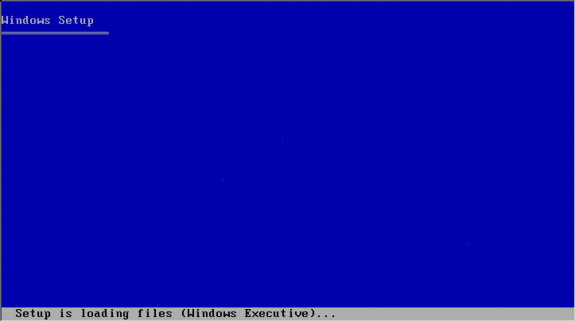
تظهر شاشة...طبعاً إضغط ENTER للتنصيب وحرف R لعملية إصلاح مشكلةفي الويندوز...
*راح يعيد التشغيل تلقائياً.
*راح تجيك صفحة زرقاء Welcome to setup WINDOWS SETUP
*إضغط ENTER للتنزيل الآن.
*حرف R لعملية إصلاحمشكلة ما.
*و (F3) لإلغاء التنزيل.
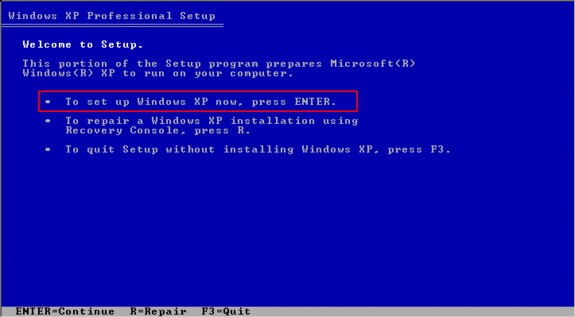
هنا الإتفاقية...طبعاً إضغط على F8
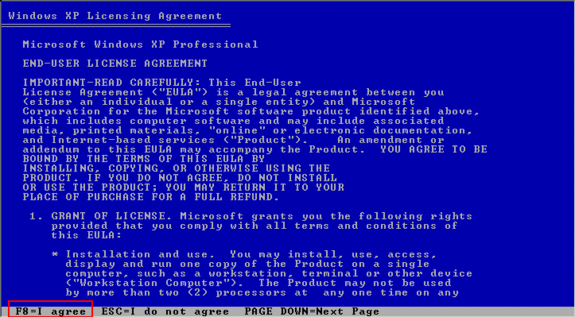
هنا راح يعطيك خيارات نظام الملفات وراح يعرض لك حجم البارتشناللي راح تنزل عليه الXP
ملاحظة...تأكد بأن الحجم هو حجم الدرايف أو البارتشناللي أنت تبغا التنزيل عليه مثلاًالD
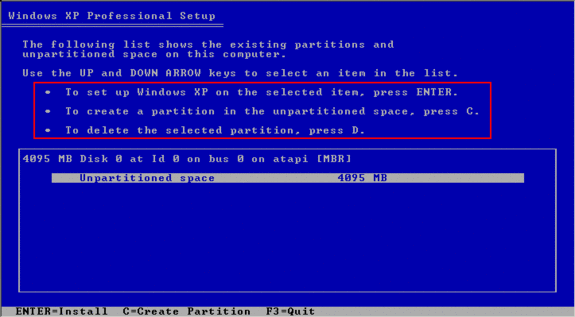
هنا راح يعطيك الخيارات...
*تهيئة البارتشن لاستخدام نظامالملفات NTFS والفورمات راح يكون سريع...
*تهيئة البارتشن لاستخدام نظامالملفات FAT والفورمات أو التهيئة راح تكون سريعه...
*تهيئة البارتشن لاستخدامنظام الملفات NTFS والفورمات راح يكون عادي...
*تهيئة البارتشن لاستخدام نظامالملفات FAT وراح يكون الفورمات عادي...
*والخيار
الأخير أنصحك باختياره إذاكنت قد عملت فورمات قبل إدخال الCD...وأما إذا
كنت لم تعمل فورمات للبارتشن إختارأي واحد يناسبك(أنصحك باختيار
الرابع...أو الثاني)
علماً بأن الNTFS أفضل منالFAT ولكن في مجالات معينة مثل الشبكات...
ولكن
عندما تنصب الويندوز على نظامالملفات NTFS فإنك لم تستطع رؤيته ولا يمكنك
عمل فورمات له إلا بعد التحويل إلى FAT وذلك عن طريق البارتشن مجك 7إختر
FAT وعمل فورمات عادي...
*وبعد الاختيارراح يسألك للتأكيد هل تريد عمل فورمات للدرايف؟
*إضغط حرف F للموافقة
*وإذاتريد تغيير البارتشن أو الدرايف إضغط ESC (تأكد بأن الدرايف هو المطلوب
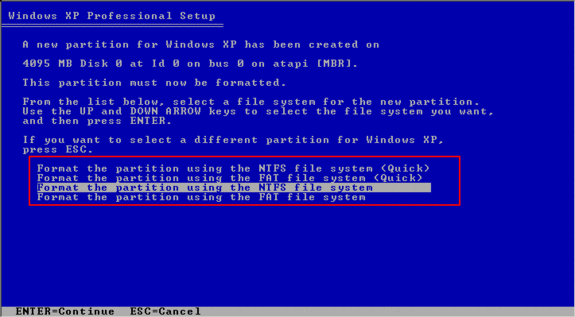
وبعد الضغط على F راح يقول للمواصله إضغط ENTER
*وللرجوع ESC
*راح يقوم بعمل الفورمات وما عليك سوى الانتظار......
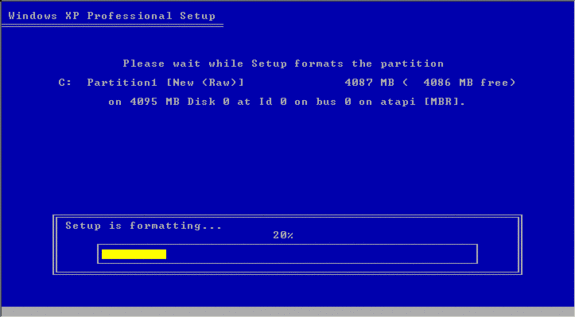
وبعد الإنتهاء من عملية الفورمات...
*راح يقوم بنسخالملفات وإنشاء فولدر أو مجلد لبناء قاعدة البيانات (لتنزيل ملفاتالويندوز)
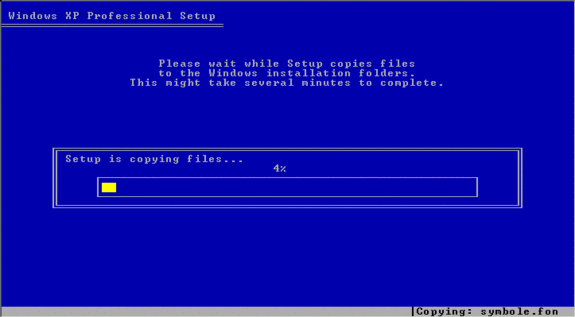
ثم يبدأ بالتنصيب
تثبيت الويندوز
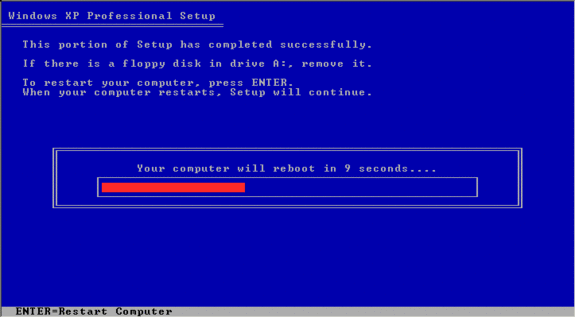
ؤراح يفتح معالج إختيارات اللغة..
*NEXT
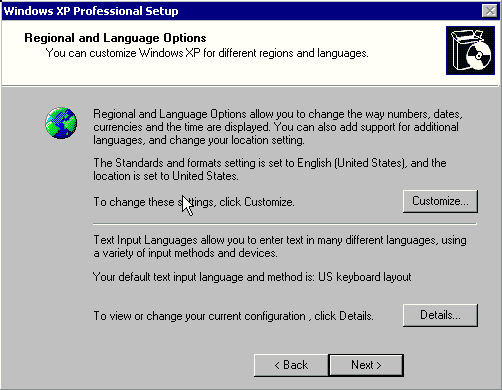
أدخل الاسم(أي إسم)
* NEXT
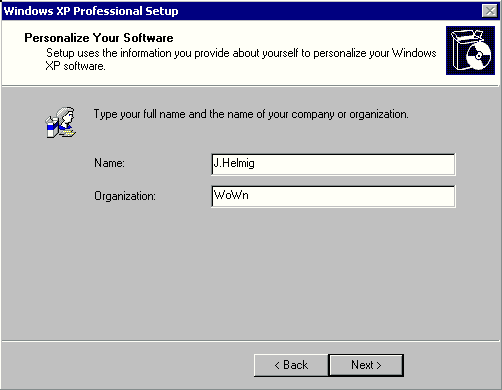
ثم الكي نمبر (رقم المنتج)
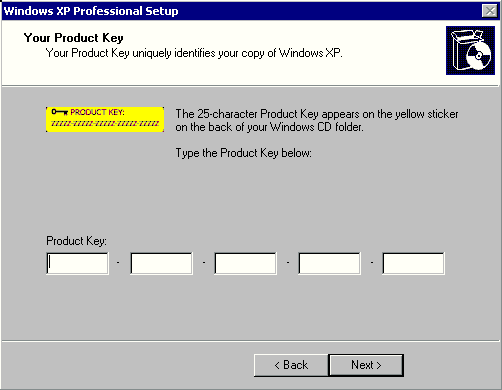
راح يعطيك إسم إفتراضي (غيره لو تحب)
ولا تدخل الباسوورد لوكنت ما تبغا تستخدمه لشبكه (هذا للبروفيشنال XP )
تستطيع عمل ذلك من الويندوزبعد التنصيب...
* NEXT
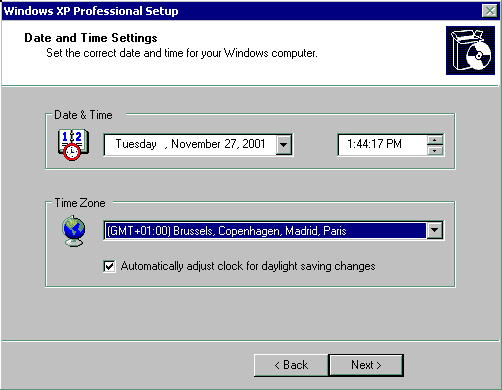
راح يبدأ معالج الترحيب للويندوز...
* NEXT
*عندما يطلب منك إدخال المستخدمين وأعطاك خمسة أماكن لخمس مستخدمين...
*إدخال إسمكثم NEXT
ثم FINISH
إنتهى التحميل وراح يدخل الويندوزXP
تكبير الصورةتصغير الصورة تم تعديل ابعاد هذه الصورة. انقر هنا لمعاينتها بأبعادها الأصلية.

انتهى..بالتوفيق ان شاء الله.
لا تفرمت إلا إذا لديك سيديهات و تعريفات الجهاز ..
شرح كامل ومصور .. طريقة إنزال الويندوز Xp
لمن يريد ويندوز XP فإنه يجب أن يكون لديه الرام من 64 فما فوق لضمان أعلى جودة.
الآن سنشرح طريقة تنزيل XP وهي كالتالي:
1-إذا كان الكمبيوتر يشتغل أعد تشغيله.
2-عندما يبدأ الجهاز التشغيل في الشاشة السوداء اضغط على Del اختصار Delete
وبعدها غالباً ما تأتيك شاشة زرقاء Boot حرك بمفاتيح الأسهم إلى أن تصل للخيار
BIOS FEATURES SETUP
ثم اضغط إنترعليه سيفتح شاشة جديدة إنزل إلى أن تصل إلى:
BOOT SEQUENCE:C,A,SCS1
وغيرهابمفتاحي:
PAGE UP,PAGE DOWN
إلى أن تصبح:
BOOT SEQUENCE:CD-ROM,C,A
ثم إضغط بعدها على:
ESC
ثم سيرجع بك إلى الصفحة الأولى إنزل إلى أن تصلإلى:
SAVE & EXIT SETUP
واضغط عليه ENTER وسيظهر لك مربع حوار مكتوبفيه:
SAVE TO CMOS AND EXIT (Y/N)?1
إضغط على الحرف Y من الكيبورد (لوحةالمفاتيح) ثم إضغط ENTER وسوف يعاد التشغيل.
3-بعد إعادة التشغيل أدخل CD الويندوز فوراً ستظهر لك الشاشة التالية

إضغط ENTER فوراً وسوف تأتيك الصفحة التالية

عند الإقلاع سوف يقوم الجهاز بقراءة إلCD وسوف تظهر الشاشة
(Windows Setup) وهي باللون الأزرق كما في الصورة
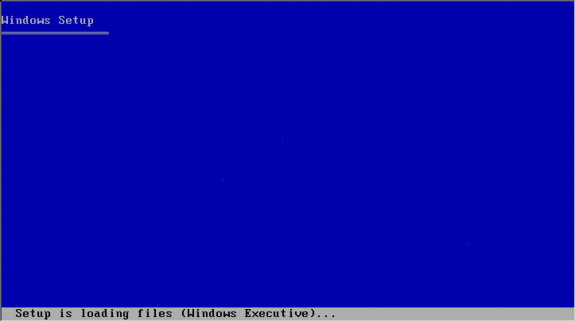
تظهر شاشة...طبعاً إضغط ENTER للتنصيب وحرف R لعملية إصلاح مشكلةفي الويندوز...
*راح يعيد التشغيل تلقائياً.
*راح تجيك صفحة زرقاء Welcome to setup WINDOWS SETUP
*إضغط ENTER للتنزيل الآن.
*حرف R لعملية إصلاحمشكلة ما.
*و (F3) لإلغاء التنزيل.
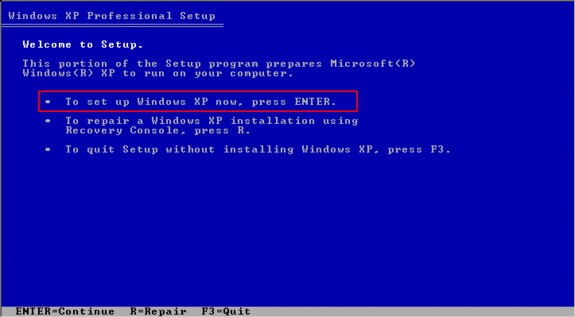
هنا الإتفاقية...طبعاً إضغط على F8
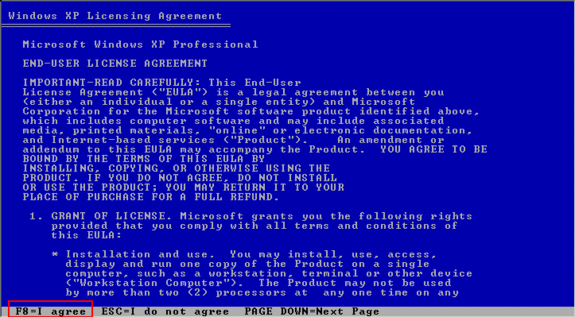
هنا راح يعطيك خيارات نظام الملفات وراح يعرض لك حجم البارتشناللي راح تنزل عليه الXP
ملاحظة...تأكد بأن الحجم هو حجم الدرايف أو البارتشناللي أنت تبغا التنزيل عليه مثلاًالD
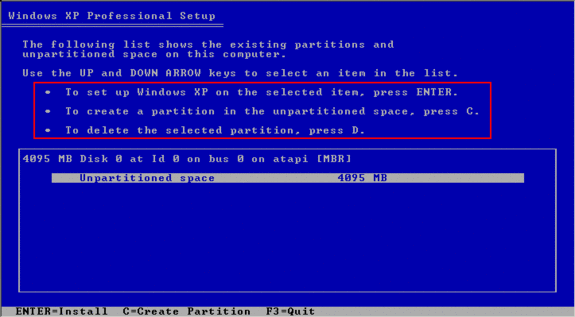
هنا راح يعطيك الخيارات...
*تهيئة البارتشن لاستخدام نظامالملفات NTFS والفورمات راح يكون سريع...
*تهيئة البارتشن لاستخدام نظامالملفات FAT والفورمات أو التهيئة راح تكون سريعه...
*تهيئة البارتشن لاستخدامنظام الملفات NTFS والفورمات راح يكون عادي...
*تهيئة البارتشن لاستخدام نظامالملفات FAT وراح يكون الفورمات عادي...
*والخيار
الأخير أنصحك باختياره إذاكنت قد عملت فورمات قبل إدخال الCD...وأما إذا
كنت لم تعمل فورمات للبارتشن إختارأي واحد يناسبك(أنصحك باختيار
الرابع...أو الثاني)
علماً بأن الNTFS أفضل منالFAT ولكن في مجالات معينة مثل الشبكات...
ولكن
عندما تنصب الويندوز على نظامالملفات NTFS فإنك لم تستطع رؤيته ولا يمكنك
عمل فورمات له إلا بعد التحويل إلى FAT وذلك عن طريق البارتشن مجك 7إختر
FAT وعمل فورمات عادي...
*وبعد الاختيارراح يسألك للتأكيد هل تريد عمل فورمات للدرايف؟
*إضغط حرف F للموافقة
*وإذاتريد تغيير البارتشن أو الدرايف إضغط ESC (تأكد بأن الدرايف هو المطلوب
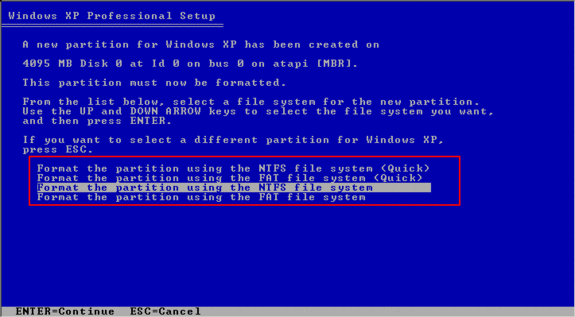
وبعد الضغط على F راح يقول للمواصله إضغط ENTER
*وللرجوع ESC
*راح يقوم بعمل الفورمات وما عليك سوى الانتظار......
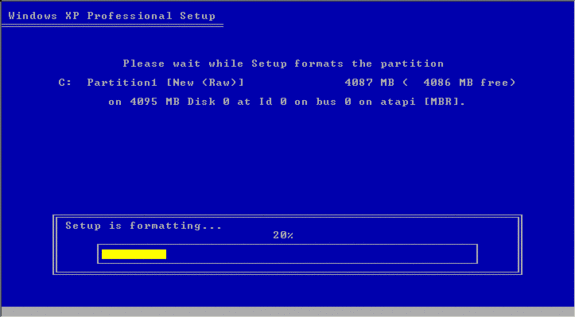
وبعد الإنتهاء من عملية الفورمات...
*راح يقوم بنسخالملفات وإنشاء فولدر أو مجلد لبناء قاعدة البيانات (لتنزيل ملفاتالويندوز)
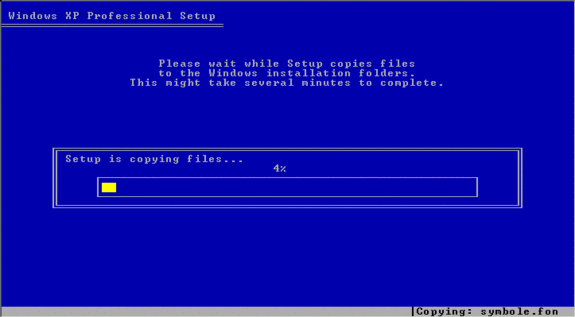
ثم يبدأ بالتنصيب
تثبيت الويندوز
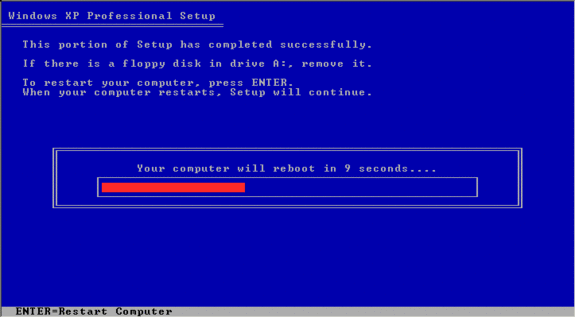
ؤراح يفتح معالج إختيارات اللغة..
*NEXT
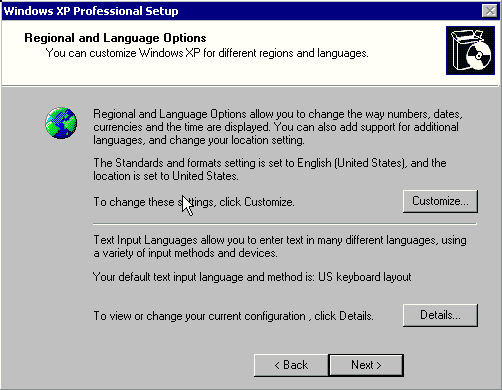
أدخل الاسم(أي إسم)
* NEXT
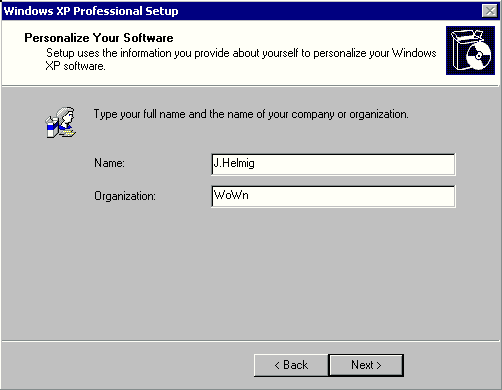
ثم الكي نمبر (رقم المنتج)
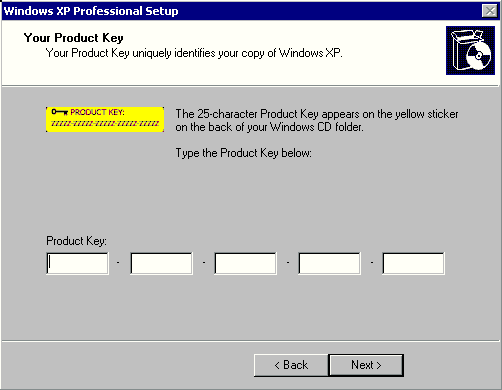
راح يعطيك إسم إفتراضي (غيره لو تحب)
ولا تدخل الباسوورد لوكنت ما تبغا تستخدمه لشبكه (هذا للبروفيشنال XP )
تستطيع عمل ذلك من الويندوزبعد التنصيب...
* NEXT
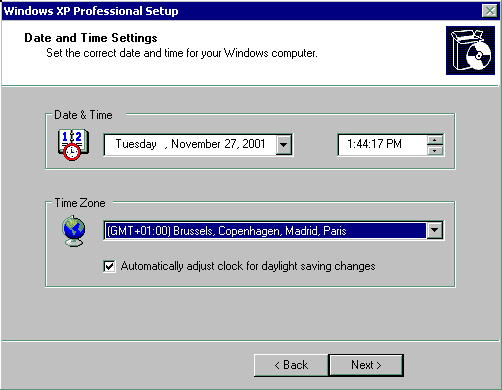
راح يبدأ معالج الترحيب للويندوز...
* NEXT
*عندما يطلب منك إدخال المستخدمين وأعطاك خمسة أماكن لخمس مستخدمين...
*إدخال إسمكثم NEXT
ثم FINISH
إنتهى التحميل وراح يدخل الويندوزXP
تكبير الصورةتصغير الصورة تم تعديل ابعاد هذه الصورة. انقر هنا لمعاينتها بأبعادها الأصلية.

انتهى..بالتوفيق ان شاء الله.
 رد: شرح تثبيت الوينداوز
رد: شرح تثبيت الوينداوز
بااارك الله فيك
خليل- عضو فعال

- عدد المساهمات : 7
النقاط : 510748
تاريخ التسجيل : 10/08/2011
العمر : 28
 رد: شرح تثبيت الوينداوز
رد: شرح تثبيت الوينداوز
مشكور على الموضوع
widow-o-maker- عضو فعال

- عدد المساهمات : 20
النقاط : 510440
تاريخ التسجيل : 14/08/2011
العمر : 32
صفحة 1 من اصل 1
صلاحيات هذا المنتدى:
لاتستطيع الرد على المواضيع في هذا المنتدى





